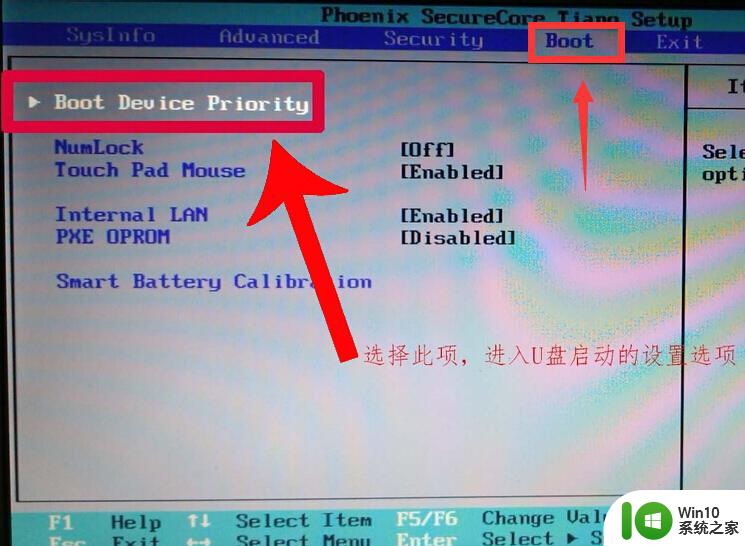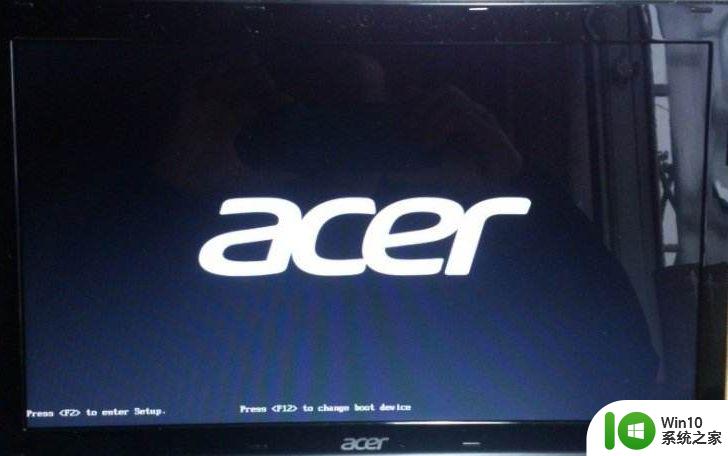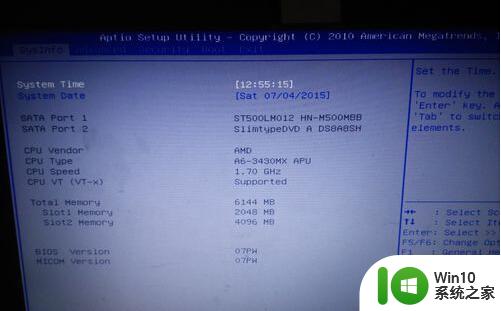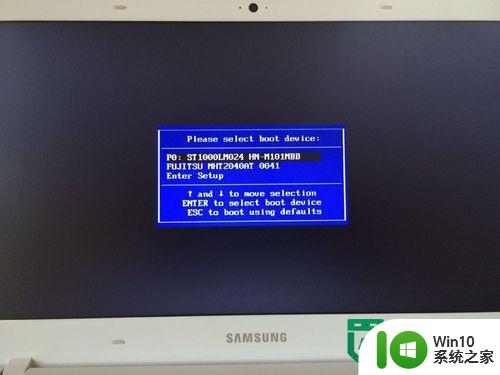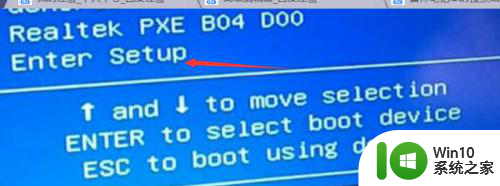外星人Alienware 17笔记本如何设置一键U盘启动 Alienware 17笔记本如何设置U盘启动
更新时间:2024-06-22 14:47:19作者:xiaoliu
Alienware 17笔记本作为一款高性能游戏本,拥有强大的硬件配置和优秀的游戏性能,但在安装系统或修复系统时,U盘启动是一种常见且方便的方式,要设置Alienware 17笔记本为一键U盘启动,您需要在BIOS设置中进行相应的调整。通过简单的操作,便可实现在启动过程中轻松使用U盘启动,为您的笔记本带来更多便利和灵活性。
操作方法:
1、将制作完成U教授U盘启动盘连接至电脑,重启电脑;
2、在显示器中出现品牌logo的时候迅速按下Alienware笔记本U盘启动快捷键【F12】键;

3、进入快捷启动项的选择界面,这里我们选择u盘所在的位置,按回车键进入。如下图所示:
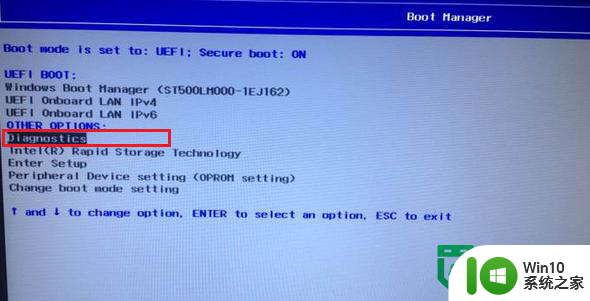
4、稍等片刻,就可以顺利进入U教授主菜单,然后进行装机操作。

以上就是关于外星人Alienware 17笔记本如何设置一键U盘启动的全部内容,有出现相同情况的用户就可以按照小编的方法了来解决了。